Как да свържете слушалки към компютър
Потребителите, които наскоро са закупили компютър, често задават въпроса: „къде да свържете слушалки“? Ще отговорим подробно на този въпрос и ще анализираме всички възможни случаи. Опитните потребители също трябва да разберат този проблем, когато отстраняват неизправности.

Съдържанието на статията
Как да свържете обикновени слушалки към компютър с Windows
Връзката не е трудна задача. За да направите това, не е необходимо да се обаждате на специалист или да му плащате за 5 минути работа. Нека се опитаме сами да разберем всички тънкости.
За да направите всичко правилно, нека да решим какви видове съществуват и след това да преминем към спецификата на свързването им. В този случай ще бъде много трудно да се объркате и процесът на свързване ще премине без проблеми.
Всеки компютър има звукова карта. Когато няма звук при възпроизвеждане на музика, уверете се, че е инсталиран. Можете да направите това, като щракнете с десния бутон върху "Старт" и след това изберете "Диспечер на устройства".

В този прозорец, в елемента „Звукови, игрови и видео устройства“ трябва да има някои надписи. Липсата им показва, че видеокартата не е инсталирана. В този случай той трябва да бъде закупен и инсталиран.
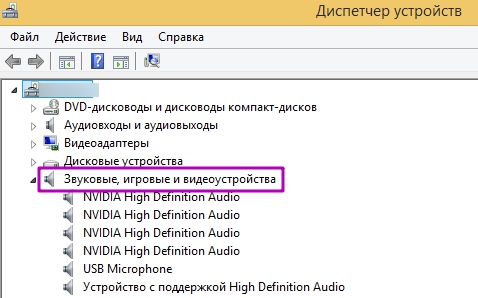
Как да инсталирате Windows на компютър
Повечето слушалки в системата Windows се свързват автоматично. Самата система определя вида на слушалките, ако е необходимо, се свързва със сървъри в Интернет, за да изтегли драйвери и след това ги инсталира.
ВАЖНО. Ако слушалките не се разпознават автоматично при прекъсване на връзката с интернет (или имате слушалки от неизвестен производител), те трябва да идват с диск с драйвери за правилното им инсталиране.
Ако имате диск с драйвери за вашия компютър или лаптоп, опитайте се да разрешите проблема с липсващия звук, като инсталирате драйверите от тях. Можете да изберете необходимия драйвер от списъка с предлагано оборудване в операционната система (при инсталиране на ново оборудване).
Видове слушалки
Има няколко типа, които се свързват към компютъра:
- “обикновени”, през които е добре само да се слуша музика;
- слушалки за телефони (имат два канала за звук и един за глас);
- компютри с два куплунга за свързване (единият червен за микрофон, другият бледозелен за аудио сигнал);
- за компютър с USB връзка;
- bluetooth – слушалки (безжични, работещи по радио канал).
Последователно ще анализираме всеки тип, неговите съединители и методи на свързване. Само в този случай резултатът ще бъде задоволителен и целта ще бъде постигната.

Алгоритъм за свързване на слушалки към компютър
В зависимост от вида на слушалките, методът за свързването им също е много различен, но не се страхувайте от тези действия. Нека да го разберем по ред.
Как да свържете слушалки на телефона
Връзката в този случай се осъществява с помощта на 3,5 жак конектор (изглежда като един конектор с две черни ивици на металния край). За да получите звук, трябва да го включите в зеления жак на предния или задния панел на компютъра.


В случай на свързване към лаптоп също трябва да видите дали има зелен вход и да го включите там. В противен случай (ако има само един вход) просто поставете в него.
Ако звукът не се появи веднага, проверете състоянието на иконата за звук в областта (вижте иконата на колоната в долната част на екрана вдясно), звукът може просто да е изключен там.
Плъзгачът за ниво на звука е повдигнат до максимум, но все още няма звук, след което направете следното:
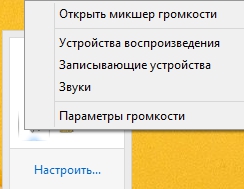 с мишката (с десния бутон) щракнете върху иконата на колоната в долната част (десен ъгъл);
с мишката (с десния бутон) щракнете върху иконата на колоната в долната част (десен ъгъл);- Кликнете върху реда „Устройства за възпроизвеждане“ в списъка;
- ако слушалките са идентифицирани правилно, изберете вашата опция;
- проверете дали има звук и ако е необходимо, коригирайте го (като щракнете върху бутона „Настройка“).
На този етап смятайте, че настройването на прости слушалки е завършено. Слушалки за телефон с микрофон (но с един щепсел) се конфигурират по същия начин, както при обикновените слушалки. Единствената разлика ще бъде, че този тип слушалки имат три ивици на щепсела вместо две, както при предишните.
Трябва ли да свържете няколко слушалки? Най-доброто решение в този случай е адаптер (два входа, един изход).

Как да свържете слушалки с микрофон към компютър (с два щепсела)
 Свързването на тези слушалки също не би трябвало да създава проблеми. Свързването им е лесно, ако знаете разликата в свързването, която е само, че имат два щепсела вместо един: бледочервен и бледозелен. Доста трудно е да смесите и да вмъкнете тези входове неправилно. На компютър или лаптоп входът за всеки от щепселите често е обозначен с цвят (за микрофон вижте розово, за слушалки вижте зелено). Липсващата цветна маркировка (среща се най-често на лаптопи) ви позволява да използвате адаптер в този случай, където са включени два проводника и има един изход, който се поставя в лаптопа.
Свързването на тези слушалки също не би трябвало да създава проблеми. Свързването им е лесно, ако знаете разликата в свързването, която е само, че имат два щепсела вместо един: бледочервен и бледозелен. Доста трудно е да смесите и да вмъкнете тези входове неправилно. На компютър или лаптоп входът за всеки от щепселите често е обозначен с цвят (за микрофон вижте розово, за слушалки вижте зелено). Липсващата цветна маркировка (среща се най-често на лаптопи) ви позволява да използвате адаптер в този случай, където са включени два проводника и има един изход, който се поставя в лаптопа.
Ако звукът не се появи след свързване, направете следното:
- Кликнете върху „колоните“ в долния десен ъгъл на монитора;
- изберете реда „Устройства за възпроизвеждане»;
- изберете свързаните слушалки;
- Насладете се на звука след проверка и настройка.
ВАЖНО. Иконата на колоната има обозначение под формата на червен кръг с кръст вътре. Това показва, че драйверът за звуковата карта или дънната платка не е инсталиран. Намерете инсталационните дискове, доставени с вашия компютър при покупката, или изтеглете драйверите от производителя. Табла (вижте официалния уебсайт). След това звукът ще бъде възстановен.
Как да се свържете чрез usb
Това е много непретенциозен и лесен начин за свързване чрез USB. В повечето случаи такива слушалки се разпознават автоматично от операционната система. Ако има драйвери, които идват с него, поставете диска, стартирайте инсталационната програма, като следвате инструкциите.
Ако имате голям брой звукови устройства (и превключването към слушалки не работи автоматично), трябва отново да щракнете с десния бутон върху иконата на високоговорителя, да изберете устройството за получаване на звук (свързани слушалки), да слушате музика или филм.

Свържете безжично
Безжичните слушалки изискват малко по-фина настройка от слушалките с кабел, но с Bluetooth няма нужда да вмъквате нищо навсякъде. За непрекъсната работа в системния модул трябва да бъде инсталиран Bluetooth комуникационен модул (може да бъде вграден или закупен отделно).
ВАЖНО. Без инсталиране на специален адаптер този тип връзка е невъзможен.
След като закупите този модул, като предварително го закрепите в системния модул, инсталирайте включените драйвери (най-често системата ще предложи да ги инсталира автоматично, когато бъде открито ново устройство).
След това трябва да се уверите, че драйверите са инсталирани правилно. За да направим това, ще направим следното:
- Кликнете върху иконата "Старт" долу вляво с мишката (десен бутон);
- изберете „Диспечер на устройства“ от списъка с опции;
- ще съдържа нови имена „Bluetooth радиомодули“, а в секцията мрежови адаптери редът „Bluetooth устройства“;
- ако тези елементи липсват и вместо това има „Неидентифициран хардуер“, тогава драйверите са инсталирани неправилно и трябва да бъдат преинсталирани.
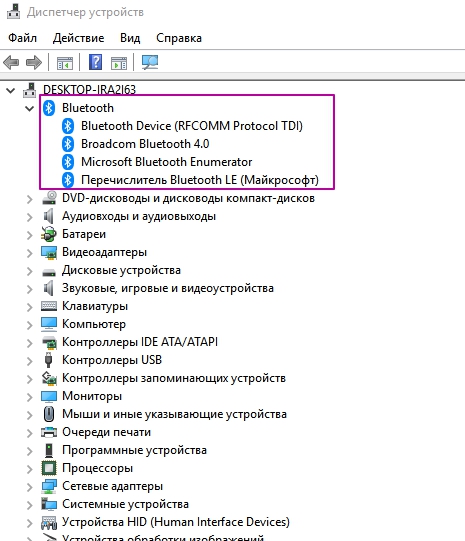
След правилната инсталация преминаваме към процеса на сдвояване на адаптера и слушалките.
Проблеми с връзката
Понякога при свързването могат да възникнат различни проблеми. Те могат да бъдат причинени от фабрични дефекти на слушалките, грешки при свързване (на грешното място), софтуерни проблеми и неправилно инсталиране на необходимите драйвери.
Ето защо на различни форуми (въпреки простотата на въпроса, често можете да чуете новодошлите да викат: „Към кой жак да свържа слушалките?“). Често при актуализиране на операционната система възникват доста грешки, което причинява повреди в различни хардуерни и софтуерни продукти.
Най-често срещаните проблеми:
- няма звук на компютъра, как да решите: погледнете в тавата, проверете дали високоговорителят има знак „без звук“ и след това, за да го поправите, щракнете върху високоговорителя и увеличете звука;
- когато свържете високоговорителите, има звук, но когато свържете слушалките, няма звук, как да го поправите: проверете слушалките на друго устройство (например телефон), ако има звук там, потърсете причината в компютърът;
- неправилно свързване на слушалки (към грешни гнезда), това често се случва поради невнимание, фокус върху цветовете или малки икони до конекторите;
- Дефектни слушалки, как да ги коригирате: това е доста често срещано явление при покупка (ако пазите касовата бележка, сменете ги в рамките на 14 дни, тъй като магазинът е длъжен да ги смени или да върне парите);
- Появява се грешка - звуковото устройство не е намерено. Как да поправя? Отидете в „Диспечер на устройства“, след това намерете раздела „Звукови, игрови и видео устройства“, след което щракнете върху иконата „+“ (ако намерите въпросителен знак на едно или повече устройства, преинсталирайте драйверите на аудиокартата).
Решаването на проблема, възникнал при свързването на слушалки, не е трудно. Като следвате предложените инструкции, можете сами да го конфигурирате, за да се наслаждавате на любимите си филми и музика, без да безпокоите другите членове на семейството!






